
如何使用筆電編輯影片。
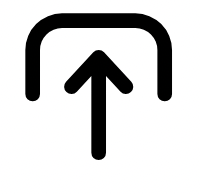
1. 上傳媒體。
使用筆電的瀏覽器開啟 Adobe Express。選擇您要創作的影片類型,或上傳自己的媒體並從頭開始新專案。

2. 選擇模板。
在 Adobe Express 中瀏覽數以千計的可自訂免費模板,然後選擇適合您視覺風格的模板。再加上圖示、文字、圖像與動態效果等元素。
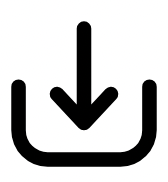
3. 繼續編輯。
裁剪、修剪或分割影片。將免費的 Adobe Stock 配樂添加入專案、上傳自己的配樂或繼續編輯。新編輯的影片可下載為 MP4 檔案,方便儲存或分享到各個管道中。

強大但易於使用的影片編輯工具。
使用 Adobe Express,製作影片再簡單不過了。只要在筆電的瀏覽器上傳短片然後使用拖放式影片編輯工具來修剪、裁剪和分割場景就能完成影片。沒有靈感嗎?我們有豐富的免費影片模板可激發創意,再加上圖示、標誌與文字就能完成具質感的影片了。
調整大小並廣為分享,讓更多人看到。
Adobe Express 有好用的調整大小功能。完成影片編輯後,點擊編輯工具中的調整大小並選擇合適的平台尺寸,從 Instagram Reel 到臉書限動都沒問題。或是儲存 MP4 檔案到筆電上。沒有完成編輯的影片,Adobe Express 也會安全地存儲所有工作進度,方便您隨時繼續編輯。


加上動態效果。
選擇影片中的元素,只需輕輕一按即可套用獨特的動態效果。為文字、影像或圖形加上動感。沒有經驗也能輕鬆上手。
豐富的免費模板、影片和音訊設計資產。
使用專業設計的模板啟發靈感並節省時間。Adobe Express 擁有越來越多的免費影片模板,可用於社群網站內容上,幫助您製作引人注目的內容。如需更具個性化的樣式,請在 Adobe Express 中加入免費的配樂和音效。

常見問答。
我可以在筆電上免費編輯影片嗎?
沒問題,Adobe Express 是免費使用的。從筆電的瀏覽器即可製作和編輯您想要的影片,不需要信用卡就能使用。
哪種影片編輯應用程式簡單好用呢?
我們的線上編輯器非常適合在電腦上編輯影片,因為它不需要下載到裝置上。歡迎新手老手現在都開始使用 Adobe Express。
我可以製作 TikTok 和其他社群平台的影片嗎?
哪些瀏覽器支援 Adobe Express?
目前常用的網路瀏覽器都能使用 Adobe Express。建議您定期更新瀏覽器,才能發揮 Adobe Express 的完整功能。
使用 Adobe Express 需要有影片編輯經驗嗎?
無需編輯經驗即可開始在 Adobe Express 中編輯影片。我們的直覺式編輯工具十分簡單,任何人都可以在幾分鐘內製作出令人驚嘆的影片。在時間軸拖放場景,重新編排圖示、標誌、文字與影像,根據想法自由創作影片專案。完成可下載 MP4 檔案並分享到不同的網路平台。